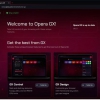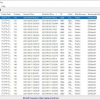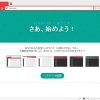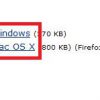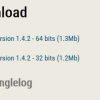Craving Explorer:動画や音声を簡単にダウンロードできる
動画や音声を簡単にダウンロードできる Windows 用フリーソフト『Craving Explorer』の紹介です。
Craving Explorerとは
Craving Explorer は、動画や音声を簡単にダウンロードできる Web ブラウザー。
Chromium をベースにしており、Google Chrome の拡張機能も使えます。
下記の対応するサイトの動画を 1 クリックでダウンロード保存できます。
動画の音声のみやラジオ番組を MP3 形式に変換してダウンロード可能。
MP4(動画)及び MP3(音声)ダウンロード対応サイト
- YouTube
- YouTube Music
- ニコニコ動画
- Dailymotion
- radiko
M4A またはAAC(音声)ダウンロード対応サイト
- YouTube
- YouTube Music
- radiko
※ライブ配信動画及び著作権保護のために暗号化された動画のダウンロードには非対応。
※MP3 のダウンロードは、Windows 7 では非対応。
記事を作成もしくは更新時点でのバージョン:2.4.7
入手方法
下記から Craving Explorer をダウンロードします。
Craving Explorer – 公式サイト
インストール手順
ダウンロードしたインストーラーをダブルクリックして起動します。
今回だと、CravingExplorer-2-4-7_64bit.exe をダブルクリック。
あとは、インストーラーに従っていくだけです。
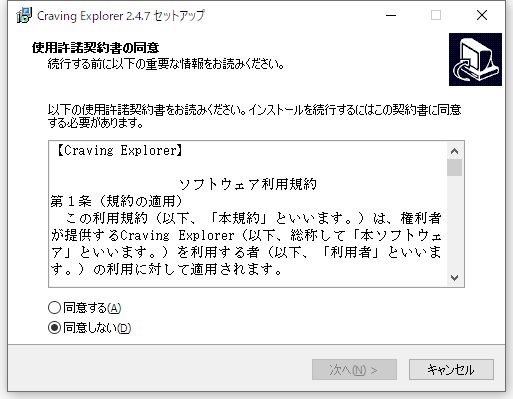
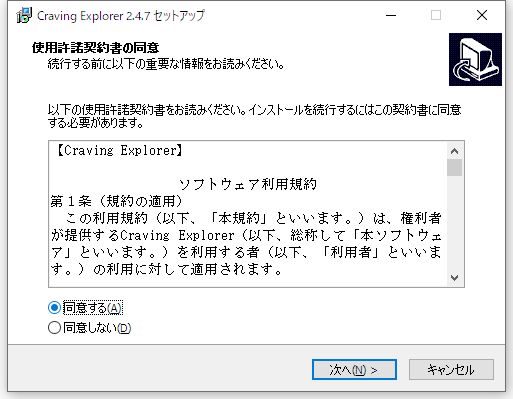
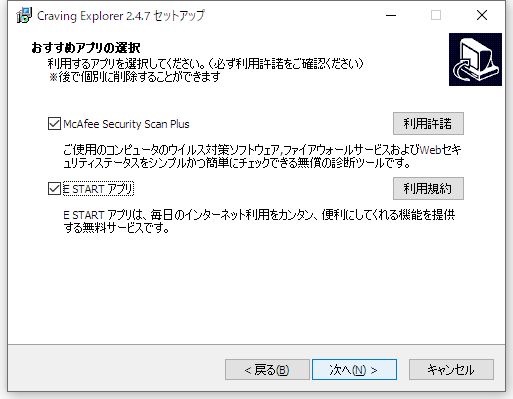
おすすめアプリが不要であれば、両方のチェックを外しましょう。
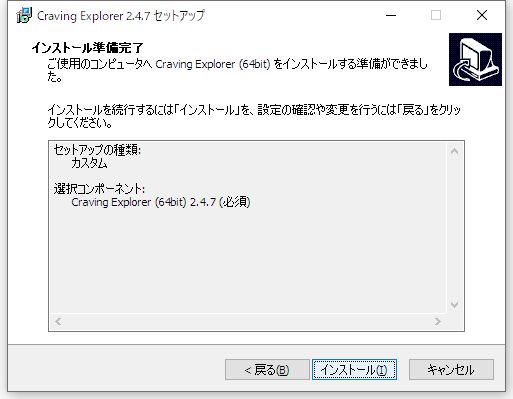
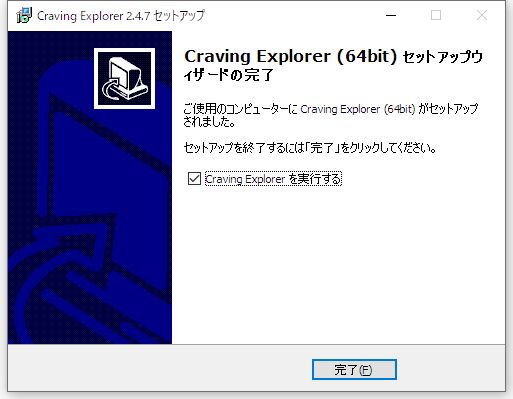
使い方
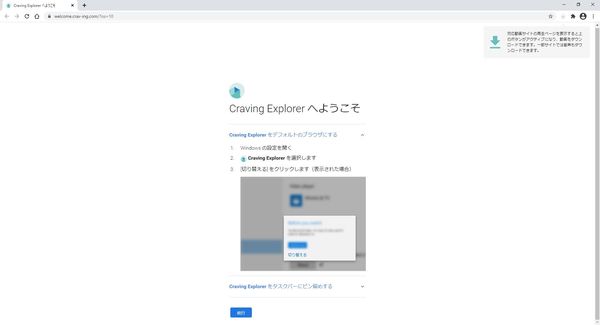
Craving Explorer を初回起動したときに表示されます。
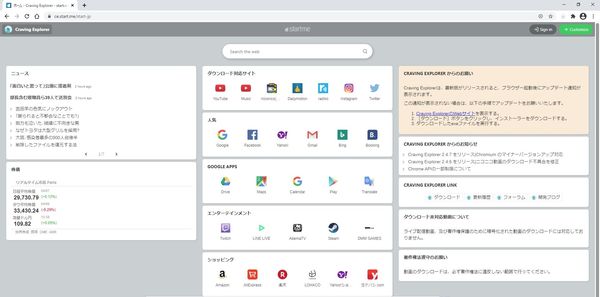
Craving Explorer のホーム画面です。
動画や音声をダウンロードするのは簡単です。
ダウンロードに対応しているサイトにいつものようにアクセスします。
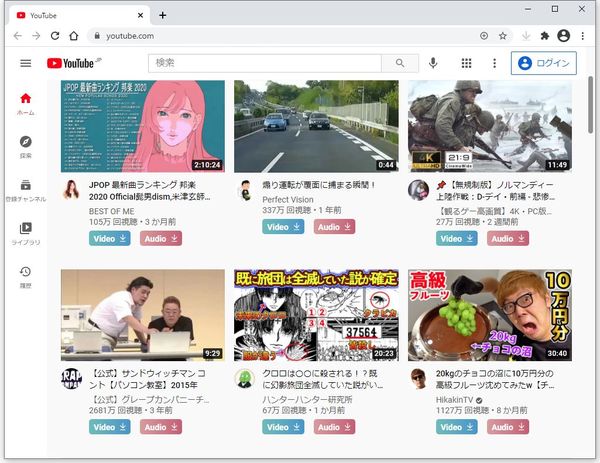
YouTube のトップページにアクセスしてみると上のような感じで、
「Video」「Audio」アイコンが表示されます。
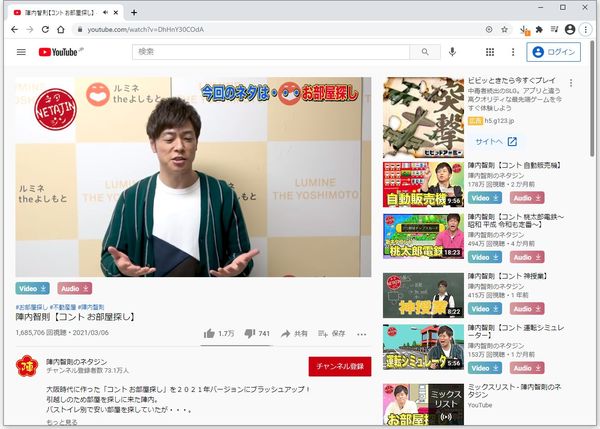
動画のページを開いてみると上のような感じで表示されます。
アイコンをクリックしてダウンロードした場合、
解像度などは、各ファイルによって異なります。
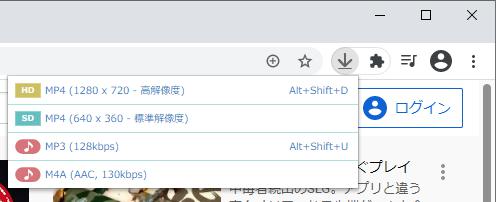
選びたい場合には、ダウンロードアイコンをクリックすると選択できます。
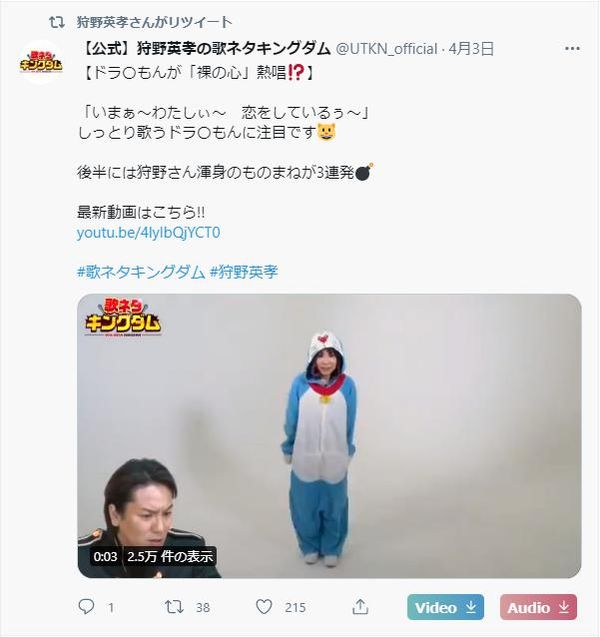
Twitter だと上のような感じで表示されます。
対応OS
64 ビット版を含む Window 7/ 8/ 8.1/ 10/